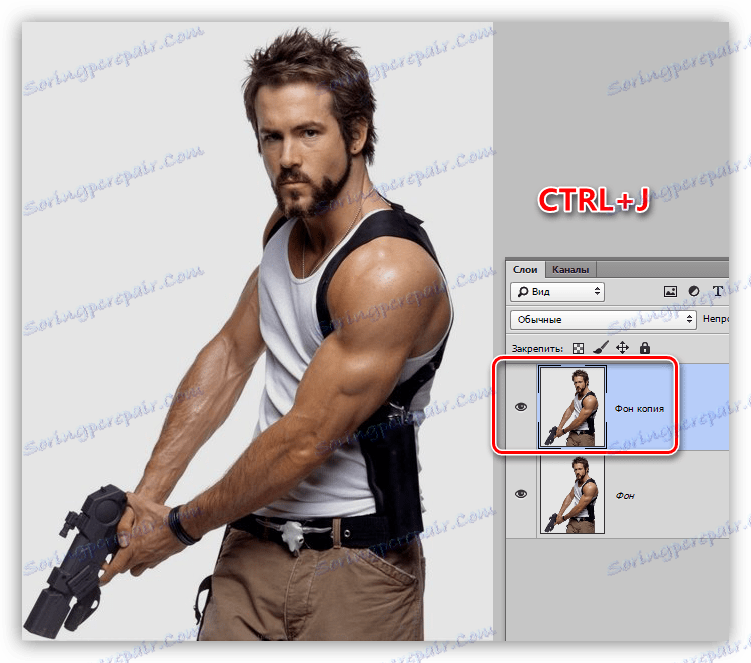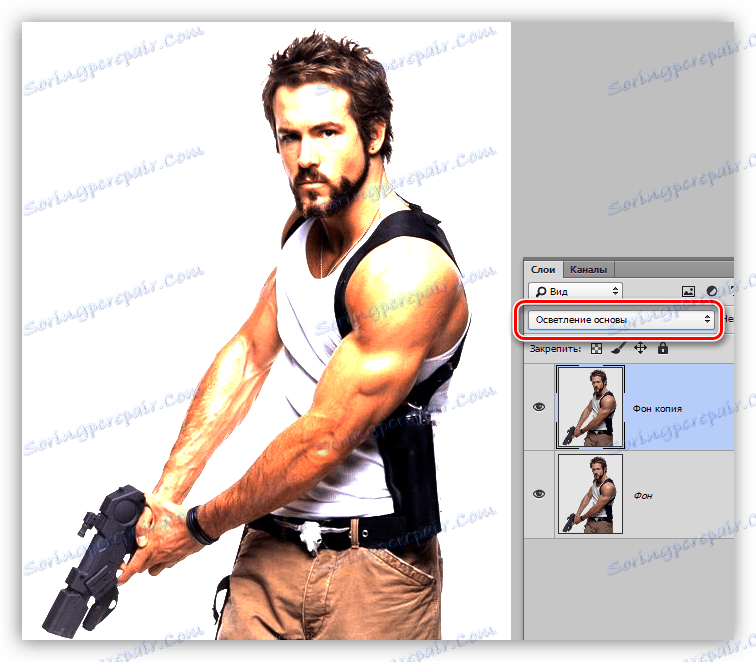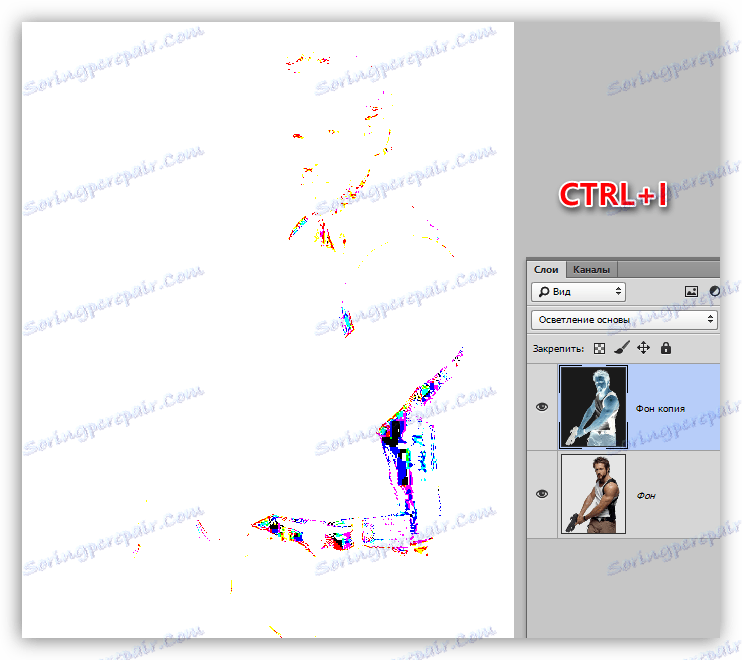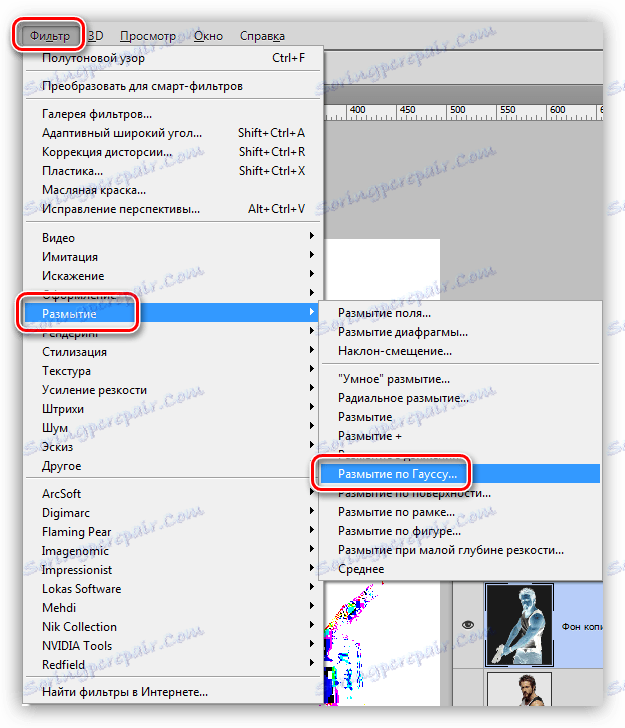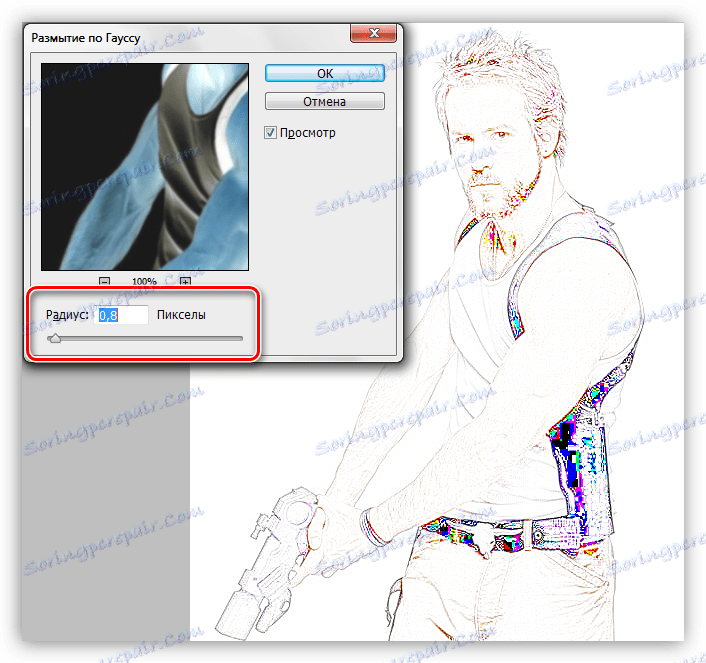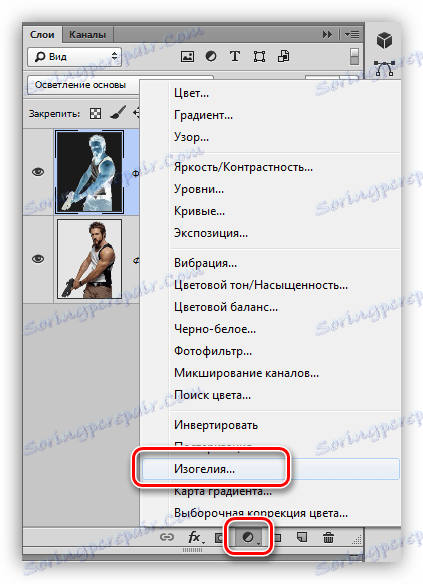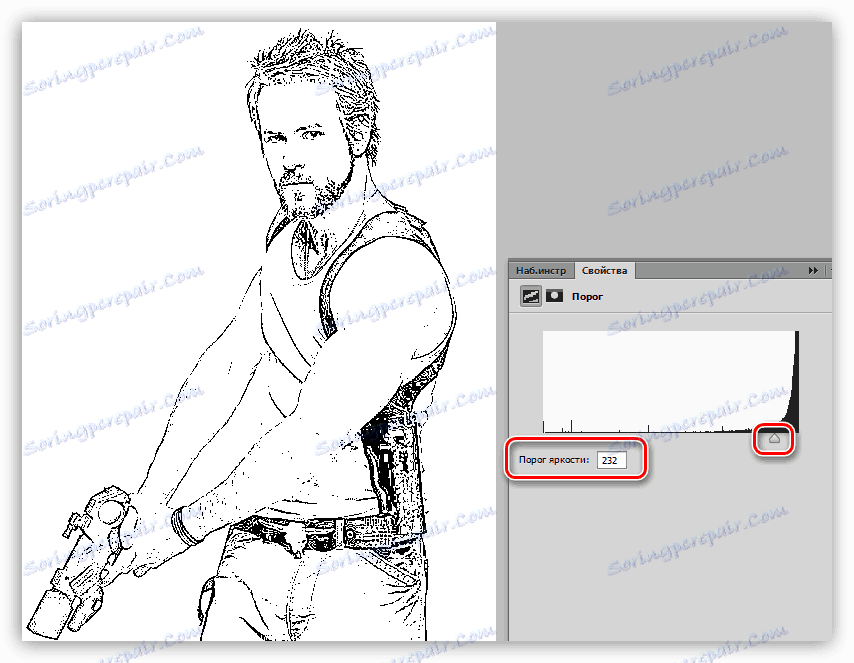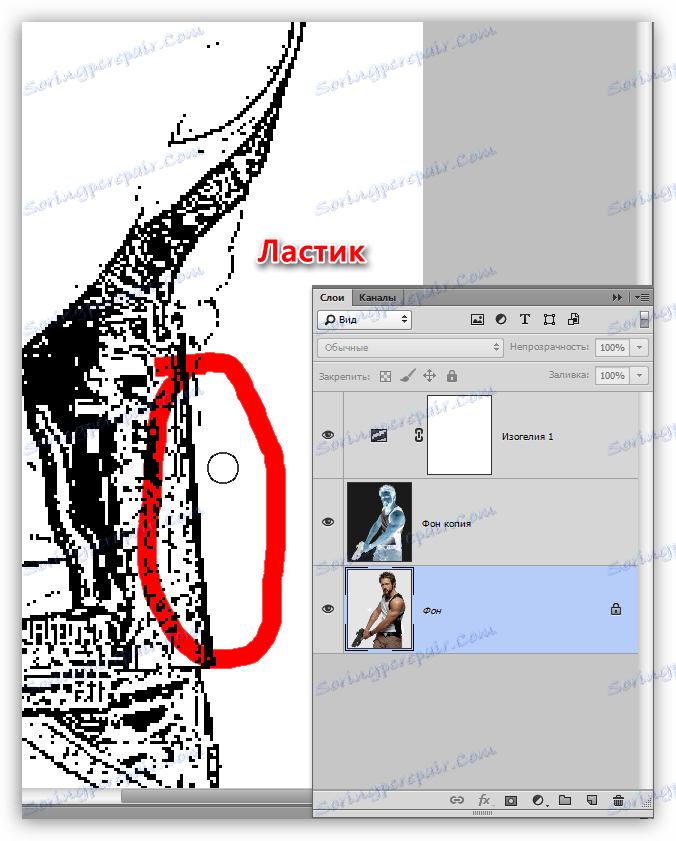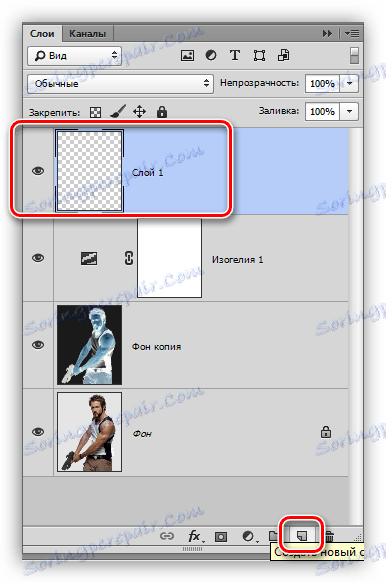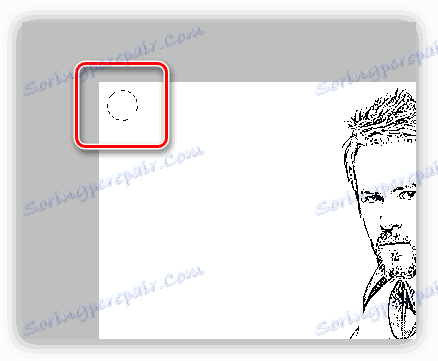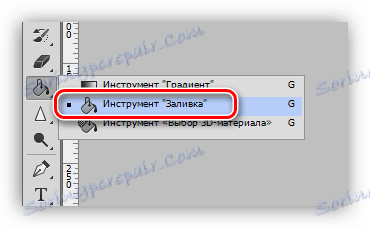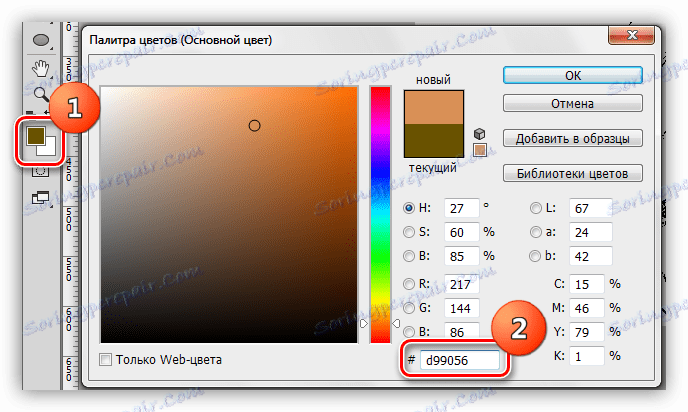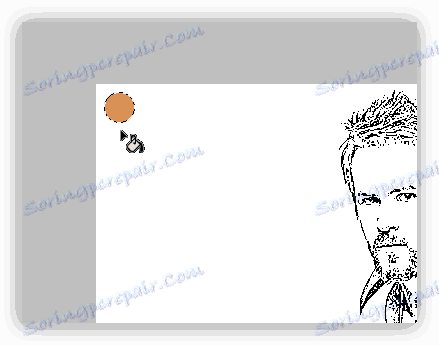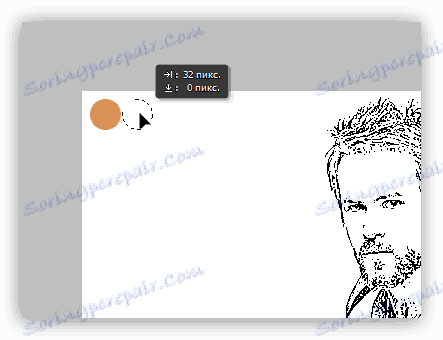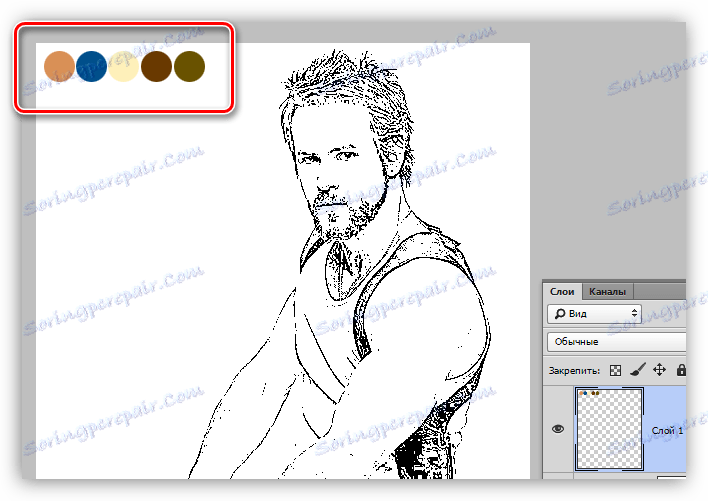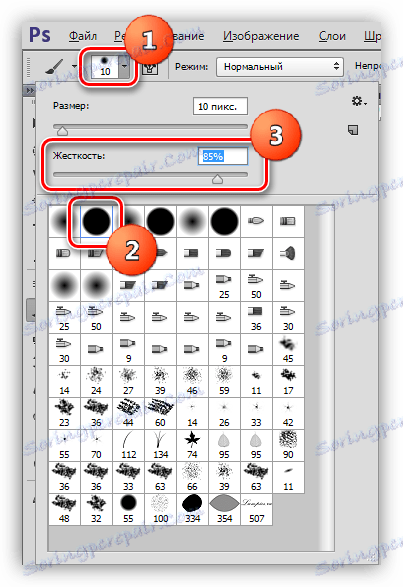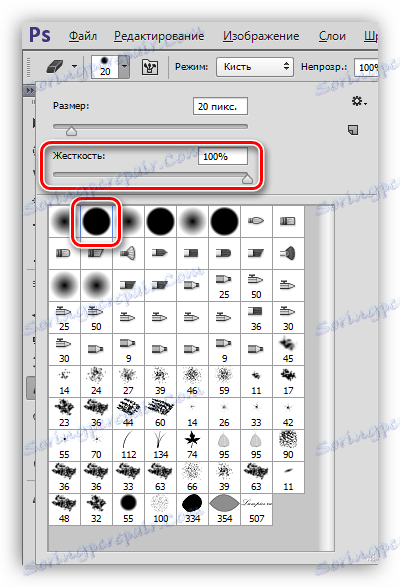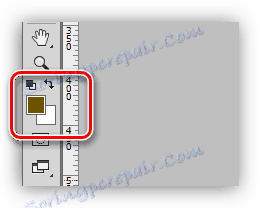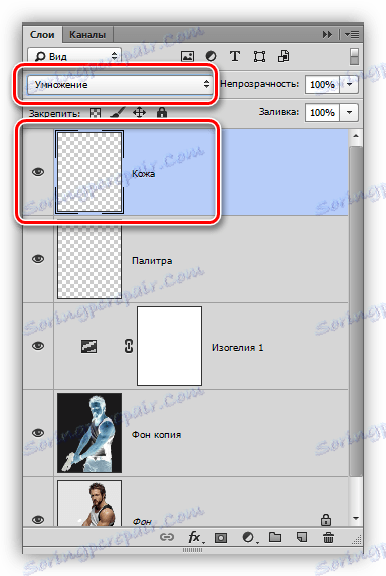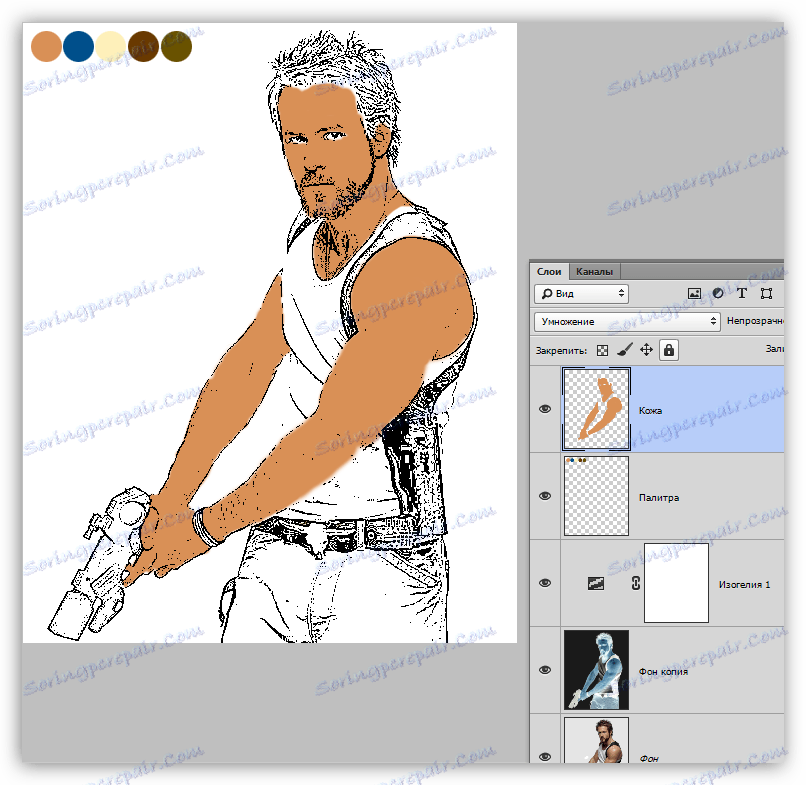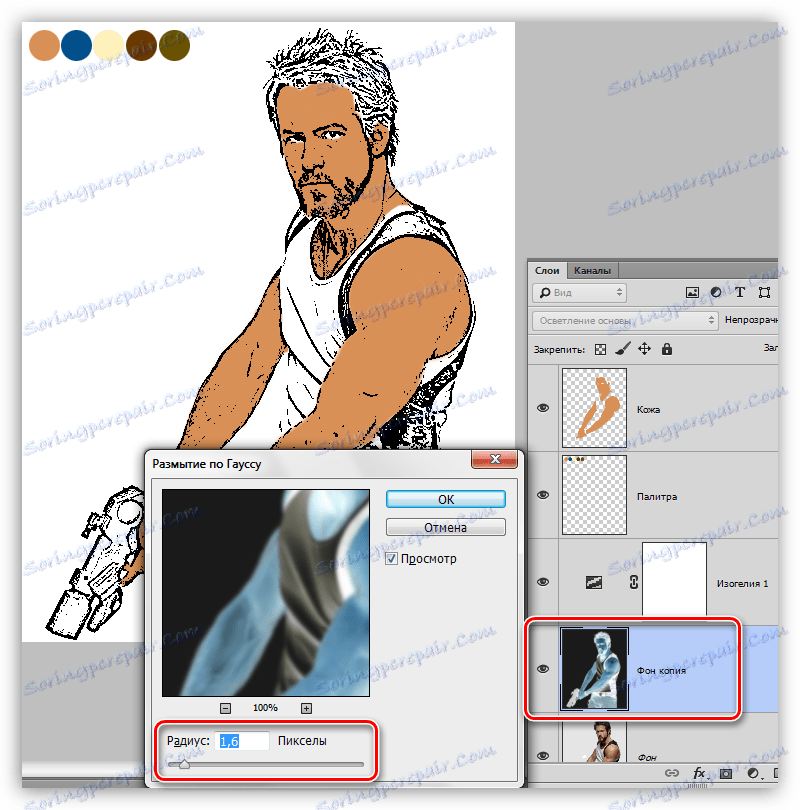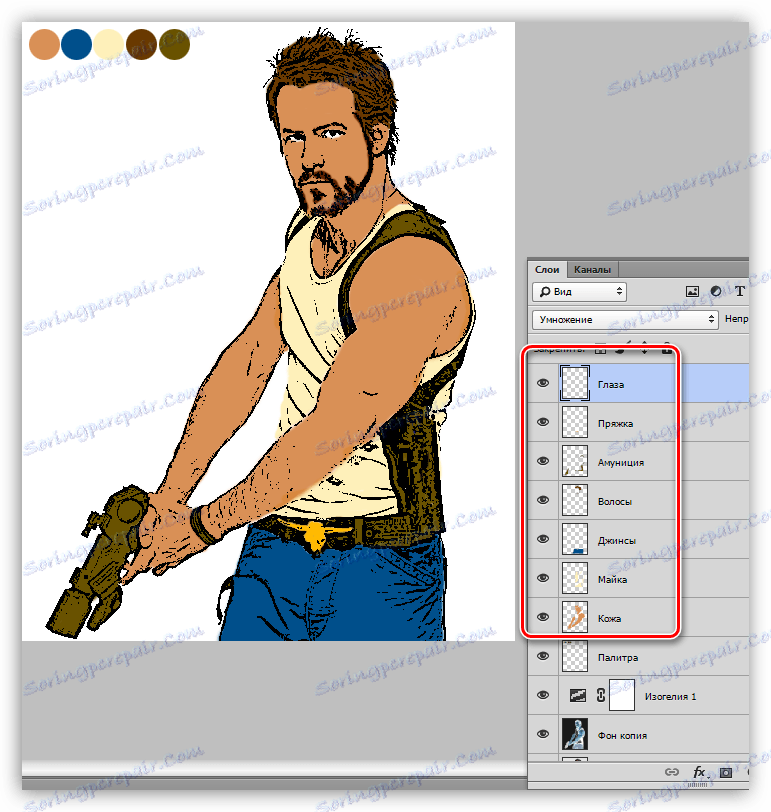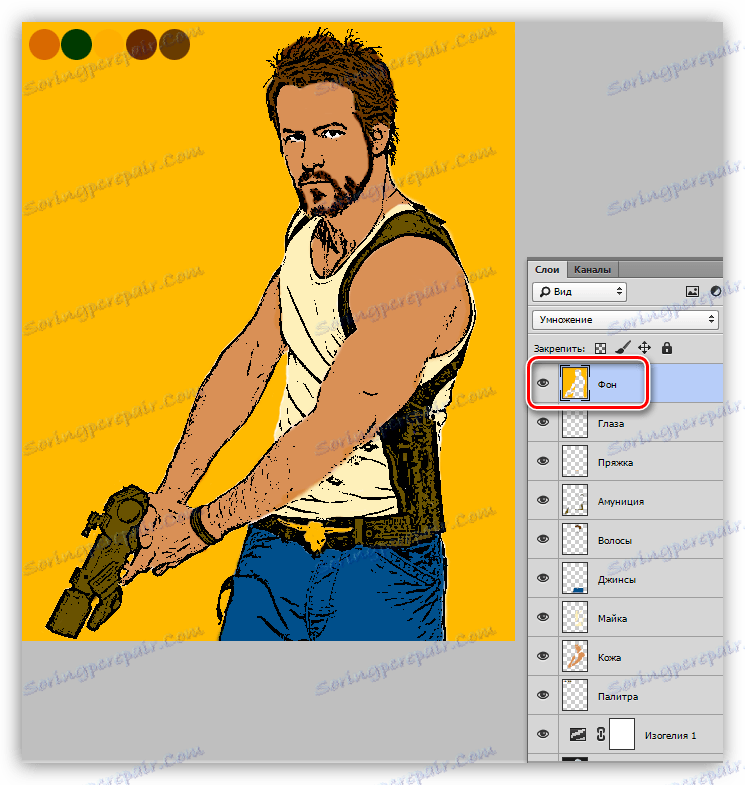Направите стрип са фотографије у Пхотосхопу
Стрипови су увек били популаран жанр. Правили су филмове, засновани су на играма. Многи људи би жељели научити како направити стрип, али нису сви дати. Не сви осим мајстора Пхотосхопа. Овај едитор вам омогућава да креирате слике готово било ког жанра без могућности цртања.
У овој лекцији претворите уобичајену фотографију у стрип са Пхотосхоп филтерима. Потребно је мало радити са четком и гумом, али у овом случају то уопште није тешко.
Стварање стрипова
Наш рад ће бити подијељен у двије велике фазе - припрему и директно цртање. Поред тога, данас ћете сазнати како правилно искористити могућности које нам програм пружа.
Припрема
Први корак у припреми за стварање стрипова је проналажење праве слике. Тешко је претходно одредити која је слика идеална за ово. Једини савет који се може дати у овом случају - фотографија би требала имати најмање мјеста са губитком детаља у сенци. Позадина није битна, ми ћемо уклонити непотребне детаље и буку током лекције.
На лекцији ћемо радити са овом сликом:

Као што видите, на фотографији су сувише сенке. Ово је намерно учињено како би се показало чиме је преплављено.
- Направите копију оригиналне слике користећи хоткее ЦТРЛ + Ј .
![Направите копију слоја са оригиналном фотографијом у Пхотосхопу]()
- Промените режим мешања за копију на "Чистоћа стабла" .
![Промените режим мешања за позадинску копију на осветљавању стабла у Пхотосхопу]()
- Сада морате обрнути боје на овом слоју. Ово се ради помоћу дугмади ЦТРЛ + И.
![Пребацивање боја копије позадинског слоја у Пхотосхопу]()
У овој фази се појављују недостаци. Ове области које су остале видљиве су наше сенке. На овим местима нема података, а касније ће бити на нашем стрипу "каша". Ово ћемо видети касније.
- Добијени преокретни слој мора бити замућен Гауссовим .
![Гауссиан блур ин Пхотосхоп]()
Филтер треба поставити на такав начин да су само контуре чисте, а боје су што је могуће мање пригушене.
![Замућите обрнути слој Гауссиан у Пхотосхопу]()
- Примијените корекциони слој под називом "Исогелиа" .
![Примена корективног слоја изогел у Пхотосхопу]()
У прозору подешавања слоја, користећи клизач, максимизујемо контуре стриповског карактера, истовремено избегавамо појаву нежељених звукова. Можеш узети лице за стандард. Ако ваша позадина није монофонична, онда не обраћамо пажњу на то (позадину).
![Подешавање прага осветљености слоја прилагођавања изогел у Пхотосхопу]()
- Бука се може избрисати. Ово се обавља уобичајеним радикалом на најнижим, оригиналним слојевима.
![Уклањање нежељених звукова са слике помоћу гумба у Пхотосхопу]()
На исти начин можете такође обрисати позадинске објекте.
У овој припремној фази је завршен, а потом и најдуже и дуготрајнији процес - бојење.
Палета
Пре него што почнемо обојити наш стрип, морате одлучити о палети боја и направити узорке. Да бисте то урадили, морате анализирати слику и прекинути је у зоне.
У нашем случају ово је:
- Кожа;
- Јеанс;
- Мике;
- Коса;
- Муниција, појас, оружје.
Очи у овом случају не узимају у обзир, јер нису веома изражене. Копча појаса такође нас не занима.
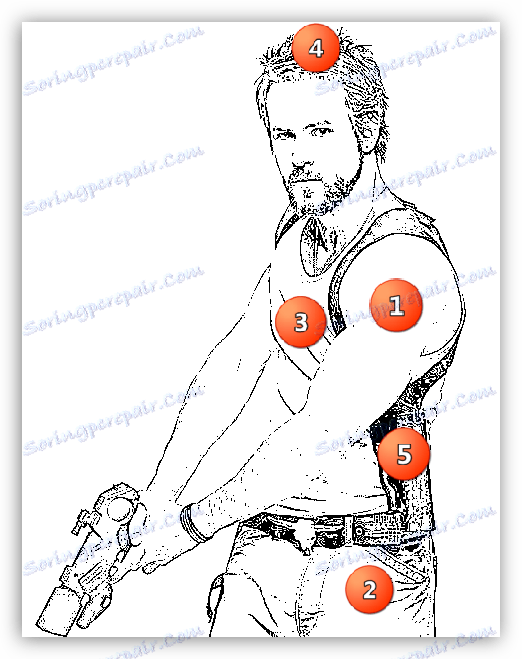
За сваку зону дефинишемо нашу боју. У настави ћемо их користити:
- Кожа - д99056 ;
- Џинси - 004ф8б ;
- Мике - феф0ба ;
- Коса - 693900 ;
- Муниција, ремен, оружје - 695200 . Имајте на уму да ова боја није црна, она је карактеристика методе коју тренутно проучавамо.
Боје су пожељне да бирају што више могуће засићене - након обраде, значајно ће нестати.
Ми припремамо узорке. Овај корак није обавезан (за аматер), али таква обука ће олакшати рад у будућности. Питање "Како?" Одговориће мало касније.
- Направите нови слој.
![Направите нови слој за креирање узорака боја у Пхотосхопу]()
- Узимамо алат "Овални регион" .
![Овални алат у Пхотосхопу]()
- Са тастером Схифт држите надоле, креирајте овај округли избор:
![Изаберите да бисте креирали узорке боја у Пхотосхоп-у]()
- Узимамо алат "Заливање" .
![Избор алата за попуњавање у Пхотосхопу]()
- Изаберите прву боју ( д99056 ).
![Изаберите боју за попуњавање узорка у Пхотосхопу]()
- Кликните унутар одабира, попуните га одабраном бојом.
![Испуните узорак одабраном бојом у Пхотосхопу]()
- Опет, покупите алат за селекцију, померите курсор на центар круга и померите изабрано подручје мишем.
![Пребацивање селекције у Пхотосхопу]()
- Овај избор испуњава следећу боју. На исти начин, ми креирамо преостале узорке. Када завршите, не заборавите да поништите избор са ЦТРЛ + Д.
![Завршена палета узорака боја у Пхотосхопу]()
Време је да се каже зашто смо направили ову палету. Током рада, често морате промијенити боју четке (или другог алата). Узорци елиминишу потребу да сваки пут тражите право сјенило на слици, само зауставимо АЛТ и кликните на жељену шољу. Боја ће се аутоматски пребацити.
Дизајнери често користе такве палете да би сачували шему боја пројекта.
Прилагођавање алата
Када креирамо стрипове, користићемо само два уређаја: четку и гумицу.
- Четка.
![Четка за алат у Пхотосхопу]()
У подешавањима изаберите округле четке и смањите крутост ивица на 80 - 90% .
![Прилагодите облик и жилавост четке у Пхотосхопу]()
- Ерасер.
![Ерасер алат у Пхотосхопу]()
Облик гума је округао, тврд (100%).
![Прилагођавање облика и ригидности Ерасера у Пхотосхопу]()
- Боја.
Као што смо већ рекли, главну боју ће одредити створена палета. Позадина увек треба да остане бела, а ниједна друга.
![Подешавање боје позадине при креирању стрипа у Пхотосхопу]()
Бојење стрипова
Дакле, завршили смо све припремне радове на стварању стрипа у Пхотосхопу, сада је време да га обојимо. Овај рад је изузетно занимљив и фасцинантан.
- Направите празан слој и промените режим мешања на "Мултипли" за њега . Да би био лакши, а да се не збуњујемо, назовимо "Кожа" (двоструки клик на име). Узмите за себе правило, када радите на сложеним пројектима, дајте имена слојевима, овај приступ разликује професионалце од аматера. Поред тога, олакшава живот свима који ће радити са датотеком након вас.
![Направите нови слој са режимом мешања Мултипли за тонирање коже у Пхотосхопу]()
- Затим радимо са четком преко коже карактера стрипова са бојом коју смо прописали у палети.
![Обрада коже приликом стварања стрипа у Пхотосхопу]()
Савет: промените величину четке са четвртастим заградама на тастатури, врло је згодно: можете да обојите једном руком и подесите пречник са другим.
- У овој фази постаје јасно да линије карактера нису довољно изражене, тако да још једном замагљујемо обрнути слој изнад Гаусса. Можда ће бити потребно мало повећати вредност полупречника.
![Поновно замагљивање обрнутог слоја Гауссовим у Пхотосхопу]()
Вишак буке брише се радијатор на извору, најнижи слој.
- Користећи палету, четку и радилицу, цртамо читав стрип. Сваки елемент мора бити на посебном слоју.
![Боја боје са четком у Пхотосхопу]()
- Креирајте позадину. За ту сврху, светла боја је, на пример, најбоља:
![Креирање светле позадине за стрип у Пхотосхопу]()
Имајте на уму да се позадина не сипа, односно да је осликана, као и друге области. На карактеру (или под њим) боја позадине не би требало да буде.
Ефекти
Са дизајном боја наше слике, разврстали смо се, а затим пратимо степен давања самог ефекта стрипа, за који је све започето. Ово се постиже примјеном филтера на сваки слој с бојом.
Прво, претворимо све слојеве у интелигентне објекте како би променили ефекат по жељи или променили своје поставке.
1. Десним кликом на слој изаберите ставку "Претвори у паметни објекат" .
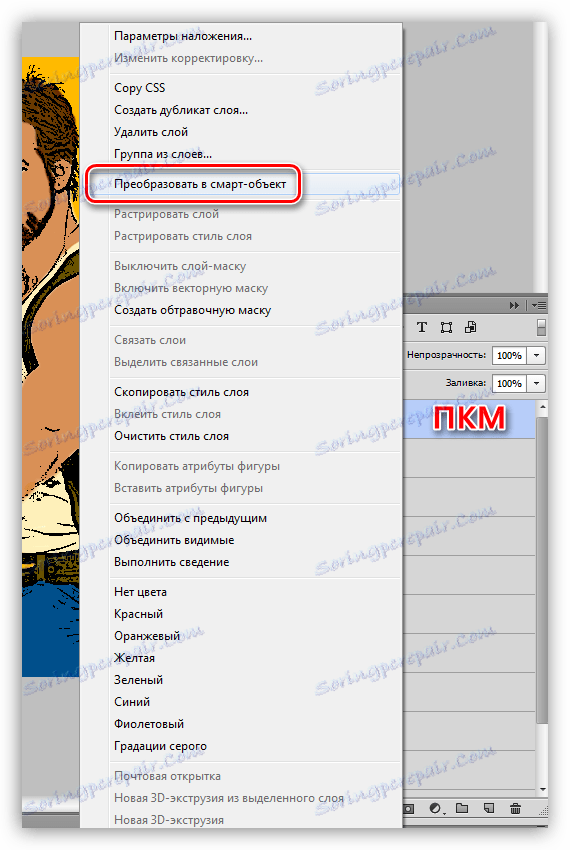
Исте радње вршимо са свим слојевима.
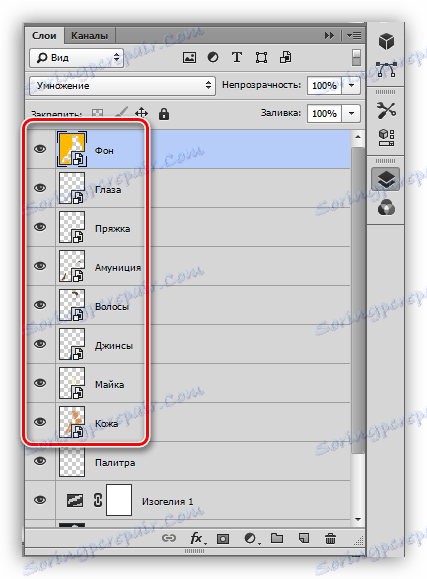
2. Изаберите слој коже и поставите главну боју, која би требала бити иста као на слоју.
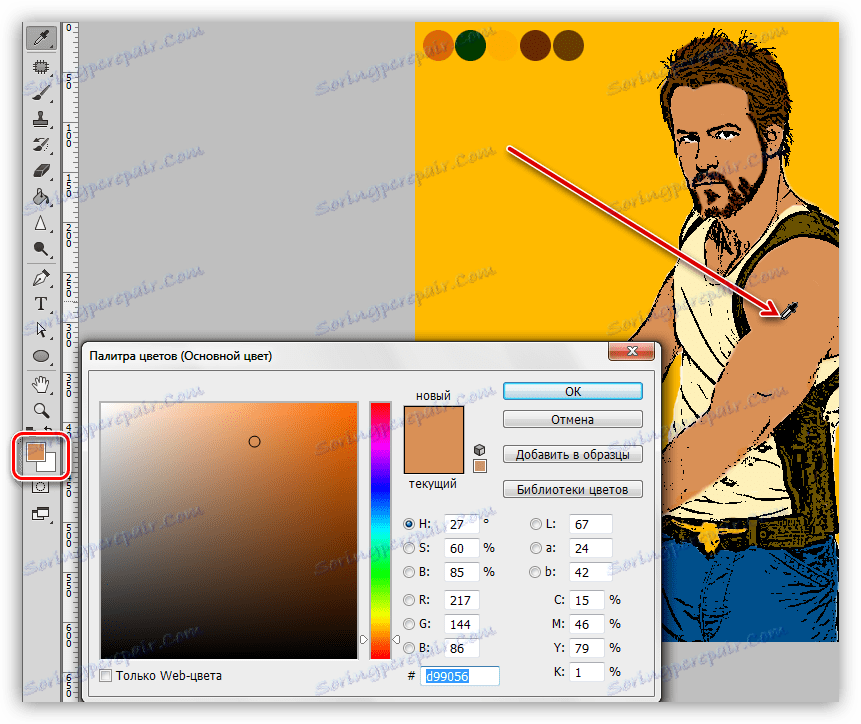
3. Идите у Пхотосхоп мени "Филтер - Скетцх" и потражите "Халфтоне паттерн" .
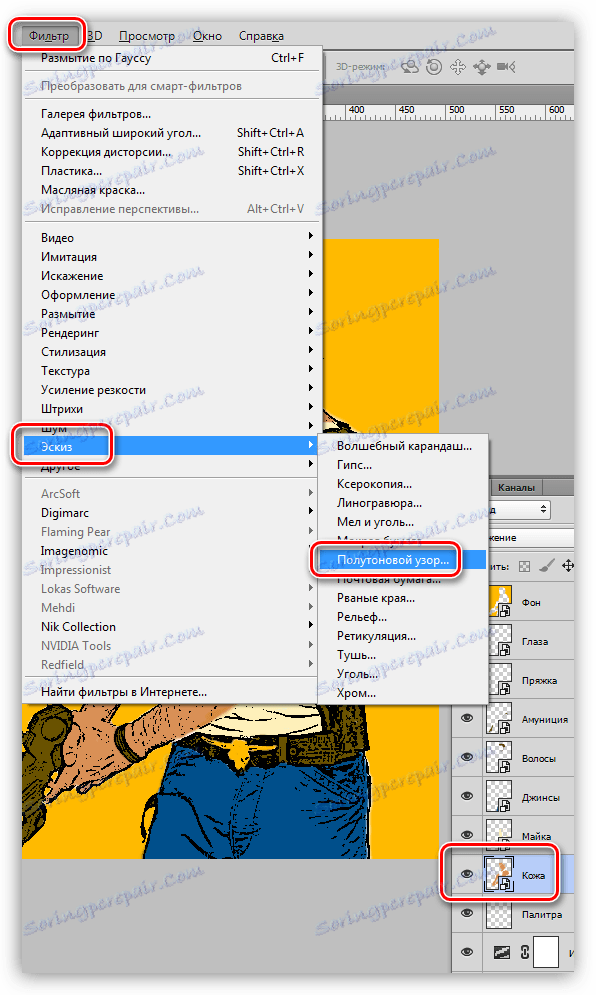
4. У поставкама изаберемо тип шаблона "Поинт" , величина је подешена на минимум, контраст је повећан на око 20 .
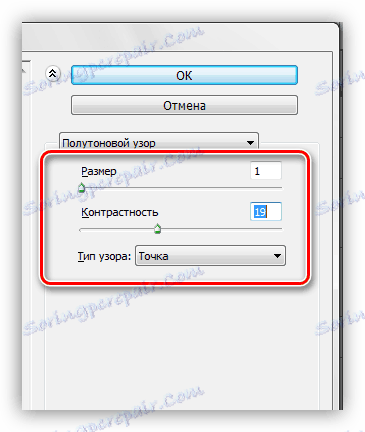
Резултат таквих подешавања:

5. Ефекат који ствара филтер треба ублажити. Да урадимо ово, ми брисемо паметни предмет Гауссом .
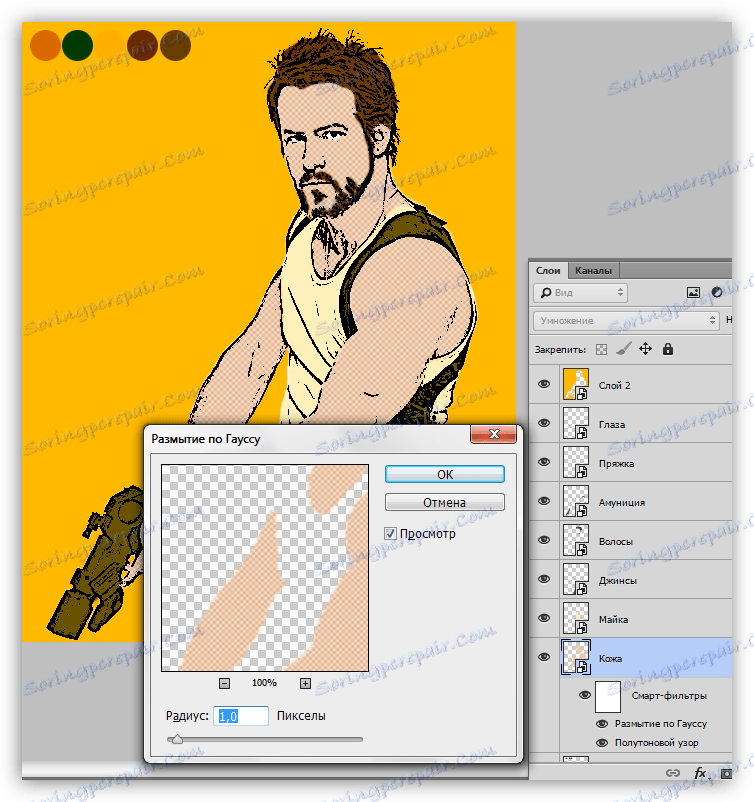
6. Понављамо дејство на муницију. Не заборавите на главну поставку боје.
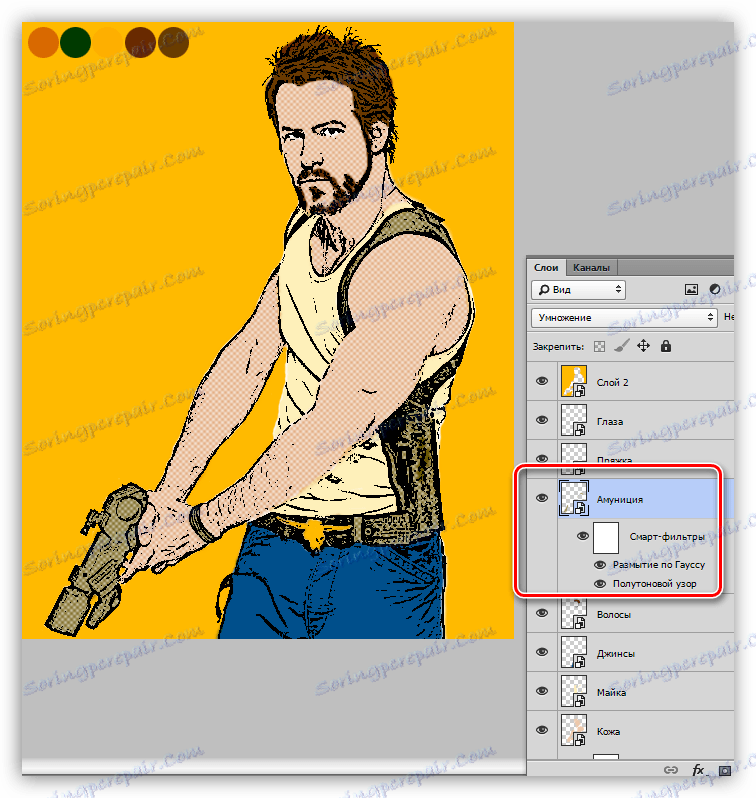
7. За ефикасно коришћење филтера на коси, потребно је смањити вредност контраста на 1 .

8. Идите у одјећу лика стријелице. Филтри се примењују исте, али врста обрасца изаберу "Линија" . Контраст је изабран појединачно.
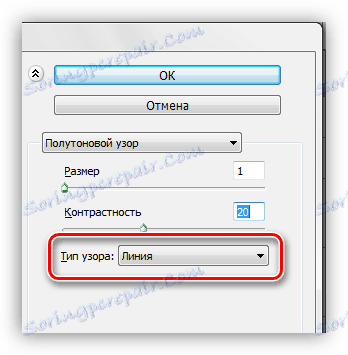
Ми намећу утицај на мајицу и фармерке.
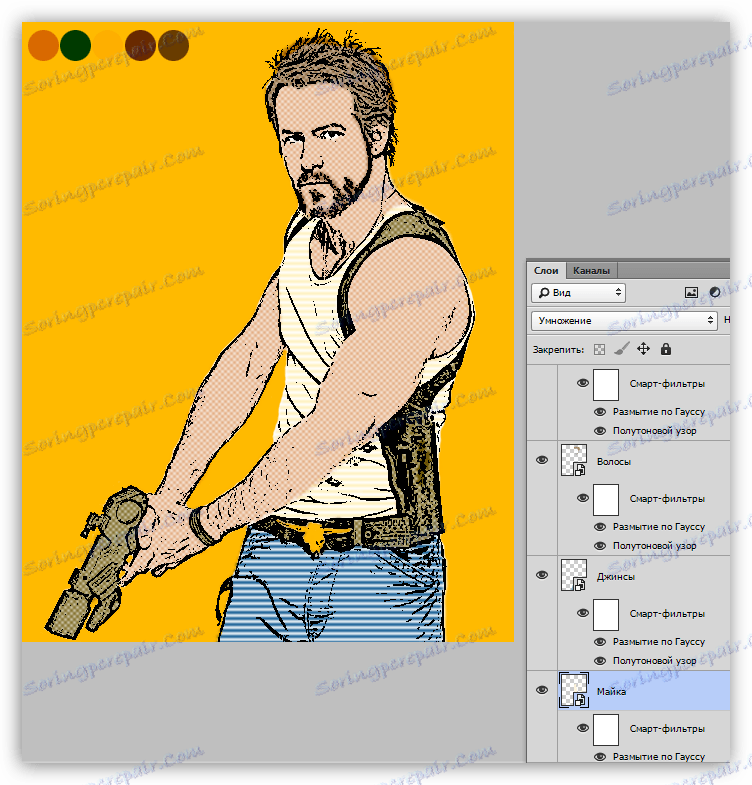
9. Идите на позадину стрипова. Користећи исти филтер "Халфтоне паттерн" и Гауссиан блур, учинимо овај ефекат (тип образца је круг):
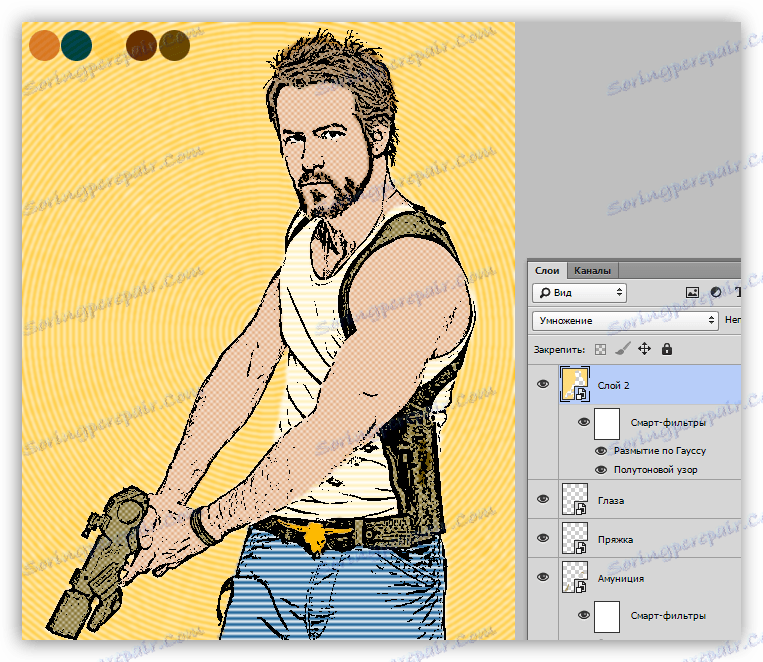
На овоме смо завршили бојање стрипова. Пошто су сви слојеви претворени у паметне објекте, можемо експериментисати са различитим филтерима. То је учињено на овај начин: двапут кликните на филтер у палети слојева и промените поставке тренутне или изаберите другу.
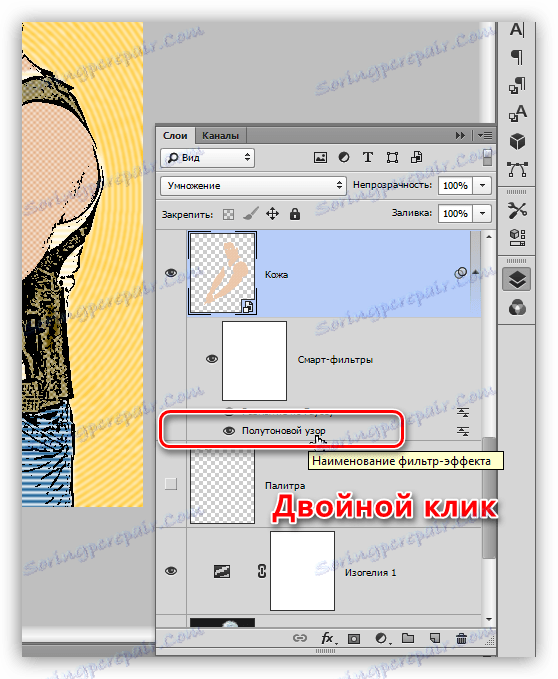
Могућности Пхотосхоп-а су заиста неограничене. Чак и такав задатак као што је стварање стрипа са фотографије је у његовој моћи. Ми можемо само да му помогнемо, користећи његов таленат и машту.